

Créer une macro Excel. Pour débuter, nous n'effectuerons que des opérations simples afin de vous familiariser avec l'enregistreur de macro.
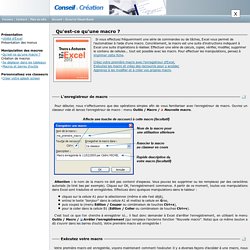
Ouvrez un classeur vide et lancez l'enregistreur de macro : menu Outils / Macro / Nouvelle macro. Attention : le nom de la macro ne doit pas contenir d'espaces. Vous pouvez les supprimer ou les remplacez par des caractères autorisés (le tiret bas par exemple). Cliquez sur OK, l'enregistrement commence. Cliquez sur la cellule A1 pour la sélectionner (même si elle l'est déjà), entrez le texte "bonjour" dans la cellule A1 et mettez la cellule en Gras, puis coupez la (menu Edition / Couper ou combinaison de touches Ctrl+x), pour la coller dans la cellule B1 (Edition / Coller ou combinaison de touches Ctrl+v).
C'est tout ce que l'on cherche à enregistrer ici... il faut donc demander à Excel d'arrêter l'enregistrement, en utilisant le menu Outils / Macro / Arrêter l'enregistrement (qui remplace l'ancienne fonction "Nouvelle macro". Ca n'est pas plus compliqué ! EXCEL : IMBRIQUER DES SI, ET, OU DANS VOS FORMULES. J’aimerais vous présenter une façon intéressante d’utiliser les fonctions SI (IF), ET (AND) et OU (OR) dans Excel.
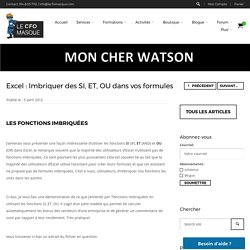
Je remarque souvent que la majorité des utilisateurs d’Excel n’utilisent pas de fonctions imbriquées. Ce sont pourtant les plus puissantes! Cela est souvent lié au fait que la majorité des utilisateurs d’Excel utilise l’assistant pour créer leurs formules et que cet assistant ne propose pas de formules imbriquées. C’est à nous, utilisateurs, d’imbriquer nos fonctions les unes dans les autres! Ci-bas, je vous fais une démonstration de ce que j’entends par “fonctions imbriquées’ en utilisant les fonctions SI, ET, OU. Vous trouverez ci-bas un extrait du fichier en question: Voici la formule dans la cellule E12: Elle permet de verser un bonus de 10% aux vendeurs qui ont réalisé des ventes entre 200,000$ et 300,000$ et un bonus de 15% aux vendeurs qui ont réalisé des ventes supérieures à 300,000$.
Excel : Comment utiliser la fonction SI - Excel Facile. La fonction SI dans le logiciel Excel, permet de réaliser des calculs qui contiennent deux ou plusieurs cas en fonction du résultat d’un calcul.
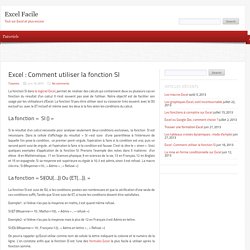
Il n’est souvent pas aisé de l’utiliser. Notre objectif est de faciliter son usage par les utilisateurs d’Excel. La fonction SI peu être utiliser seul ou s’associer très souvent avec le OU exclusif ou avec le ET inclusif et même avec les deux à la fois selon les conditions du calcul. La fonction « SI () » Si le résultat d’un calcul nécessite pour analyser seulement deux conditions exclusives, la fonction SI est nécessaire.
La fonction « SI(OU(…)) Ou (ET(…)). » La fonction SI est suivi de OU, si les conditions posées son nombreuses et que la vérification d’une seule de ces conditions suffit, Tandis que SI est suivi de ET, si toute les conditions doivent être satisfaites. Exemple1 : si l’élève n’as pas la moyenne en maths, il est quand même refusé. Les 10 formules magiques! Microsoft Excel trop compliqué?
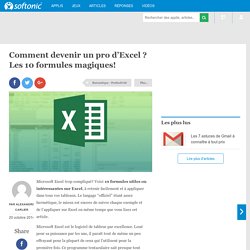
Voici 10 formules utiles ou intéressantes sur Excel, à retenir facilement et à appliquer dans tous vos tableaux. Le langage “officiel” étant assez hermétique, le mieux est encore de suivre chaque exemple et de l’appliquer sur Excel en même temps que vous lisez cet article. Microsoft Excel est le logiciel de tableur par excellence. Loué pour sa puissance par les uns, il paraît tout de même un peu effrayant pour la plupart de ceux qui l’utilisent pour la première fois.
Ce programme tentaculaire sait presque tout faire et ses possibilités sont nombreuses. La somme simple (SOMME) Elle permet d’additionner plusieurs données chiffrées, comme à l’école. La première permet d’additionner des cases qui se suivent (une colonne ou une rangée)=SOMME(première case:dernière case) dans la case où vous souhaitez voir apparaître le résultat. Dans nos exemples suivants, “première case:dernière case” sera désigné par “plage_cellules”. Démonstration par l’exemple: En bref. Les 50 meilleures fonctions d'Excel. 50 fonctions Excel à connaître absolument. Nous avons rassemblé 50 fonctions Excel variées, permettant de tirer profit de l'ensemble des fonctionnalités du logiciel.
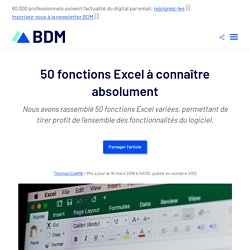
Découvrez 50 fonctions du logiciel Excel pour améliorer votre productivité. Crédits photo : PixieMe / Adobe Stock. Microsoft Excel fait partie des logiciels les plus complets en matière de bureautique. Il permet de créer des tableurs complexes et supporte de très nombreuses fonctions. Pour effectuer certaines actions, vous devez passer par des formules assez compliquées. Pour aller plus loin, vous pouvez également vous former pour devenir un expert d’Excel. Mathématiques et trigonométrie. Les fonctions Excel principales. C'est quelque chose que l'on me demande souvent : Cédric, peux-tu s'il te plaît nous expliquer en deux minutes les principales fonctions Excel ?
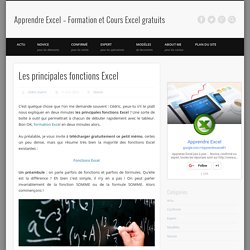
Une sorte de boîte à outil qui permettrait à chacun de débuter rapidement avec le tableur. Bon OK, formation Excel en deux minutes alors. Au préalable, je vous invite à télécharger gratuitement ce petit mémo, certes un peu dense, mais qui résume très bien la majorité des fonctions Excel existantes :